X
Este artigo foi escrito em parceria com nossa equipe treinada de editores e pesquisadores que validaram sua precisão e abrangência.
O wikiHow possui uma Equipe de Gerenciamento de Conteúdo que monitora cuidadosamente o trabalho de nossos editores para garantir que todo artigo atinja nossos padrões de qualidade.
Este artigo foi visualizado 16 153 vezes.
Este artigo o ensinará a converter uma mensagem de e-mail em um arquivo PDF usando um computador Windows ou Mac.
Passos
Método 1
Método 1 de 5:
Usando o Gmail
-
Acesse o endereço https://mail.google.com em um navegador de internet. Fazê-lo vai abrir o site do Gmail. Caso sua caixa de entrada não seja aberta, acesse sua conta.
-
Clique na mensagem que você deseja salvar como PDF. Em seguida, ela será aberta.
-
Clique no botão com o ícone de uma seta apontando para baixo. Ele pode ser encontrado no canto superior direito da mensagem, ao lado de uma seta.
-
Clique em Imprimir. Em seguida, a tela de impressão do Gmail será exibida.
-
Clique em Alterar abaixo da impressora na coluna do lado esquerdo da janela.
-
Clique em Salvar como PDF.
-
Clique em Salvar. Em seguida, a mensagem de e-mail será baixada no computador como um arquivo PDF.Publicidade
Método 2
Método 2 de 5:
Usando o Outlook.com
-
Acesse o endereço https://www.outlook.com em um navegador de internet. Caso sua caixa de entrada não seja aberta, acesse sua conta.
-
Clique na mensagem que você deseja salvar. Em seguida, ela será aberta no painel do lado direito.
-
Clique no botão com o ícone de uma seta apontando para baixo. Ele pode ser encontrado à direita do botão "Responder", no canto superior direito da mensagem.
-
Clique em Imprimir próximo ao final do menu. Fazê-lo vai abrir uma pré-visualização da mensagem.
-
Clique em Imprimir. Esse link com o ícone de uma impressora pequena pode ser encontrado no canto superior esquerdo da pré-visualização. Fazê-lo vai abrir a caixa de diálogo "Imprimir" do computador, o que pode variar dependendo do computador e da impressora utilizados.
-
Selecione Imprimir para PDF como impressora. Essa opção pode aparecer rotulada como Exportar como PDF ou Imprimir em PDF da Microsoft em alguns computadores.
-
Clique em OK ou Salvar. Em seguida, a mensagem de e-mail será baixada no computador como um arquivo PDF.Publicidade
Método 3
Método 3 de 5:
Usando o Microsoft Outlook no Windows ou macOS
-
Abra o Microsoft Outlook. Você pode encontrá-lo no cabeçalho "Microsoft Office" na área Todos aplicativos do menu "Iniciar" (Windows) ou na pasta Aplicativos (macOS).
-
Clique no e-mail que você deseja salvar. Em seguida, ele será aberto no painel do lado direito.
-
Clique no menu Arquivo no canto superior esquerdo da janela.
-
Clique em Imprimir na coluna da esquerda.
-
Selecione Imprimir para PDF no menu "Impressora". Essa opção pode aparecer rotulada como Exportar como PDF ou Salvar como PDF em alguns computadores.
-
Clique em Imprimir. Fazê-lo vai abrir a janela "Salvar".
-
Selecione a pasta na qual você deseja salvar o PDF.
-
Dê um nome ao arquivo e clique em Salvar. Agora, a mensagem será salva como um arquivo PDF na pasta selecionada.Publicidade
Método 4
Método 4 de 5:
Usando o aplicativo "Mail" no Mac
-
Abra o aplicativo "Mail". Ele tem o ícone de um selo com uma águia dentro. Geralmente, ele pode ser encontrado no dock ou no launchpad.
-
Clique na mensagem que você deseja baixar como PDF. Em seguida, ela será aberta no painel do lado direito.
-
Clique no menu Arquivo. Essa opção está localizada na barra de menu perto do canto superior esquerdo da tela.
-
Clique em Exportar como PDF....
-
Selecione um destino para salvar o arquivo.
-
Clique em Salvar. Agora, o arquivo PDF foi salvo no local especificado.[1]Publicidade
Método 5
Método 5 de 5:
Usando o Yahoo! Mail
-
Acesse o site https://mail.yahoo.com em um navegador de internet. Caso sua conta não esteja aberta, digite suas credenciais para acessá-la.
-
Clique na mensagem que você deseja salvar. Em seguida, ela será aberta no painel do lado direito.
-
Clique no ícone de impressora no canto superior direito da mensagem. Em seguida, uma pré-visualização da mensagem vai aparecer em uma janela menor.
-
Clique no ícone de impressora na janela menor. Fazê-lo vai abrir a caixa de diálogo de impressora do computador.
-
Selecione Imprimir para PDF como impressora. Essa opção pode aparecer rotulada como Exportar como PDF, Salvar como PDF ou Imprimir em PDF da Microsoft em alguns computadores.
- Pode ser preciso clicar em "Alterar" para mudar a impressora.
-
Clique em Salvar ou imprimir. O nome exato dessa opção pode variar dependendo do computador.
-
Selecione a pasta na qual você deseja salvar o PDF.
-
Dê um nome ao arquivo e clique em Salvar. Agora, a mensagem será salva como um arquivo PDF na pasta selecionada.Publicidade
Sobre este guia wikiHow
Publicidade











































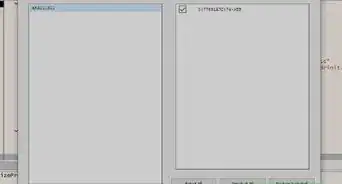
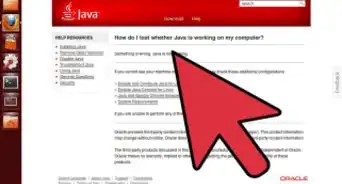







O wikiHow possui uma Equipe de Gerenciamento de Conteúdo que monitora cuidadosamente o trabalho de nossos editores para garantir que todo artigo atinja nossos padrões de qualidade. Este artigo foi visualizado 16 153 vezes.